ערכת ADT-1 למפתחים היא שלט לגיימינג ולנגן מדיה בסטרימינג שמיועד לפעול. ואפליקציות בדיקה שמיועדות ל-Android TV.
ערכת ADT-1 לא נדרשת ליצירה ולבדיקה של אפליקציות ל-Android TV. מכשיר Android ערכת ה-SDK כוללת את כל התוכנות הנדרשות לבניית אפליקציות לטלוויזיה ואמולטור להרצה ולבדיקה שלהן. מידע נוסף מפורט במדריך תחילת העבודה לטלוויזיה באפליקציות. אתם יכולים גם לבדוק אפליקציות לטלוויזיה בכל מכשיר Android TV זמין.
הערה: ערכת ADT-1 לא זמינה יותר.
שאלות נפוצות בנושא ADT-1
המידע הבא יעזור לך להגדיר את מכשיר ADT-1 ולהשתמש בו.
הגדרת המכשיר
איך מפעילים את המכשיר?
מחברים את כבל החשמל המצורף לחלק האחורי של ADT-1. לא ניתן להפעיל או לכבות את המכשיר מתג.
איך מכבים את המכשיר לגמרי?
צריך לנתק את כבל החשמל המצורף מהחלק האחורי של ADT-1. לא ניתן להפעיל או לכבות את המכשיר מתג. עם זאת, ADT-1 יתחיל במצב שינה (daydream) על סמך הגדרות המשתמש הגדרות > מכשיר > רשת המדיה > Daydream.
איך מתחברים לרשת?
ל-ADT-1 יש גם רשת אלחוטית וגם אתרנט כדי להתחבר לרשת. כדי להחליף את החיבור האלחוטי הרשת, עבור אל הגדרות > מכשיר > Wi-Fi. כדי להשתמש ברשת אתרנט חיבור לרשת, פשוט חברו כבל אתרנט (שמחובר לרשת שלכם) ליציאה את החלק האחורי של ADT-1.
איך משתמשים בכבל למפתחים?
לכבל המפתח יש שלושה מחברים: מתאם חשמלי זכרי קטן שמתחבר לשקע יציאת חשמל בגב ADT-1, מחבר USB-A זכרי סטנדרטי שמחבר את המחשב שלך, מתאם חשמלי נקבה קטן שאליו מתחבר ספק החשמל הכלול.
הערה: חשוב לוודא שהפעלתם את האפשרות 'ניפוי באגים ב-USB' בקטע הגדרות > העדפות > אפשרויות למפתחים > ניפוי באגים > ניפוי באגים ב-USB, כדי שיהיה אפשר להשתמש ב-Android Debug Bridge (adb) כדי להתחבר למכשיר ADT-1.
אפשר להתחבר בלי כבל מפתח?
כן. מכשיר ADT-1 מופעל לחיבורי Android Debug Bridge (adb) באמצעות TCP/IP. שפת תרגום מתחברים למכשיר ADT-1 באמצעות השיטה הזו:
- צריך לוודא שמחשב הפיתוח ומכשיר ה-ADT-1 מחוברים לאותה רשת.
- כדי לקבוע את כתובת ה-IP של מכשיר ה-ADT-1, עוברים אל Settings (הגדרות) > מכשיר > Wi-Fi > שם הרשת שלך > פרטי סטטוס.
- מחברים את מכשיר ADT-1 באמצעות פקודת adb הבאה:
$ adb connect <ip-address-for-adt-1>:4321
הערה: חשוב לוודא שהפעלתם את האפשרות 'ניפוי באגים ב-USB' בקטע הגדרות > העדפות > אפשרויות למפתחים > ניפוי באגים > ניפוי באגים ב-USB, כדי שיהיה אפשר להשתמש ב-Android Debug Bridge (adb) כדי להתחבר למכשיר ADT-1.
קלט של משתמשים
איך מעבירים את הגיימפאד שהגיע עם ה-ADT-1 למצב התאמה?
לוחצים לחיצה ארוכה על הלחצן 'הקודם' ועל לחצן דף הבית ביחד למשך כשלוש שניות, עד שכל ארבע נורות ה-LED הכחולות מהבהבות יחד. כשנוריות ה-LED מהבהבות, הגיימפאד נמצא במצב התאמה.
איך משתמשים בגיימפאד עם המקלדת שמופיעה במסך?
משתמשים בלחצני החיצים (D-pad) או בג'ויסטיק השמאלי כדי להזיז את הסמן, ומקישים על A כדי לבחור. יש ללחוץ על X כדי למחוק ומקישים על Y כדי להוסיף רווח. כמו כן, אפשר ללחוץ על הג'ויסטיק הימני כדי להחליף את מצב האותיות נעול, ולוחצים על הג'ויסטיק השמאלי כדי להציג סמלים נוספים.
אפשר לשלוט ב-ADT-1 באמצעות הטלפון או הטאבלט?
כן. כדי לשלוט ב-ADT-1 באמצעות טלפונים או טאבלטים עם Android, אפשר להוריד שלט רחוק שולטים באפליקציה מחנות Google Play. מידע נוסף זמין במאמר Android TV אפליקציית שלט רחוק.
האם אפשר לחבר מקלדת או עכבר ב-USB ל-ADT-1?
כן, אפשר לחבר מקלדת או עכבר ב-USB ליציאת ה-USB בגב ADT-1.
הערה: מכשיר ADT-1 לא תואם לכל היצרנים והדגמים של מכשירים אלה. אם מקלדת או עכבר מסוימים לא פועלים, נסו דגם אחר.
איך מחברים מכשיר Bluetooth שלא מחובר כבר למכשיר קלט?
ניתן להעביר את ADT-1 למצב התאמת Bluetooth באמצעות לחצן חומרה. לוחצים על הלחצן הקטן העגול הלחצן בגב המכשיר ADT-1 כדי שיחפש מכשירי Bluetooth במצב התאמה. אם מספר נמצאו אביזרים, לוחצים על הלחצן העגול והקטן כדי לבחור את המכשיר שרוצים להתאים. ההתאמה תתבצע באופן אוטומטי אחרי כמה שניות.
איך מחברים אביזרי Bluetooth נוספים?
כדי להתאים מכשירי Bluetooth ל-ADT-1 מממשק המשתמש, עוברים אל הגדרות > שלט רחוק אביזרים > הוספת אביזר
Google Cast
אפשר להעביר (cast) למכשיר ADT-1?
כן. ה-ADT-1 כולל פונקציונליות של מקלט Google Cast, בדומה ל-Chromecast. מאז ADT-1 הוא מכשיר למפתחים שפועלת בו גרסת תוכנה לפיתוח, מקלט Google Cast פתוח רק למספר מוגבל של אפליקציות.
אילו אפליקציות להפעלת Cast נתמכות ב-ADT-1?
כמכשיר למפתחים, ה-ADT-1 תומך בהעברה (cast) רק מהאפליקציות או מהאתרים הבאים:
- YouTube
- Netflix
- Google Play Movies and TV (Android ו-iOS בלבד)
- Google Play Music
- שיקוף המסך של מכשיר Android ל-ADT-1
בקרוב:
- Google Play Movies and TV (Chrome)
הערה: כשמעבירים תוכן מדפדפן Chrome, צריך להשתמש ב-Chrome מגרסה 36 ואילך. Chrome V.36 זמין בערוץ בטא, והוא מתוכנן להשיק בקרוב.
איך מבצעים העברה (cast) אל ADT-1?
ההעברה למכשיר ADT-1 זהה לזו של מכשיר Chromecast. פתיחת האפליקציות הנתמכות אפשר להפעיל Cast של אפליקציות או דפי אינטרנט. כדי שאפשר יהיה לראות את ADT-1, לוחצים על הלחצן הפעלת Cast. הפעלת Cast של היעד. למידע נוסף על הפעלת Cast, כאן מוסבר איך העברה (cast).
האם האפליקציות לשליחת Google Cast יפעלו ב-ADT-1 בדיוק כמו ב-Chromecast?
כן. אפליקציית Cast פועלת במוצרי ADT-1 ו-Android TV ללא צורך בפעולות נוספות.
הערה: לאפליקציית השולח ל-iOS נדרשת גרסה 2.2.1 של ממשק ה-API של Google Cast ל-iOS או מאוחר יותר כדי לעבוד עם מכשיר ADT-1.
איך רושמים את ADT-1 כדי להפעיל אפליקציות?
- עוברים אל הגדרות > מכשיר > של Google Cast ולהפעיל תמיכה למפתחים, מאפשרת למכשיר ADT-1 לשלוח את המספר הסידורי שלו ל-Google.
- עליך לרשום את מכשיר ADT-1 ב-Google Cast Developer Console, תוך שימוש ב-12 התווים מספר סידורי חרוט על גב המכשיר ADT-1.
למידע נוסף למפתחי Google Cast, אפשר לעיין אתר למפתחי Cast. יש להשתמש ב-Google Cast מעקב אחר בעיות ב-SDK לשליחה בעיות שקשורות להעברה. חשוב לציין את מכשיר ADT-1 כששולחים בעיה.
איך אפשר לנפות באגים באפליקציית Cast ב-ADT-1?
מחברים את פלטפורמת הפיתוח באמצעות כבל החשמל/USB, ובאמצעות דפדפן Chrome,
צריך לעבור אל chrome://inspect/#devices כדי לנפות באגים ב-WebView.
פתרון בעיות
למה לא מוצגת המקלדת שמופיעה במסך?
הפעלת המקלדת בהגדרות המכשיר. עוברים אל הגדרות > העדפות > מקלדת > מקלדת נוכחית ובוחרים מקלדת Leanback.
איך מבצעים הפעלה מחדש של החומרה?
נעלתם אותו, הא? אין לך מה לדאוג. עשינו זאת כמה פעמים בעצמנו. ניתוק וחיבור מחדש של כלל כבל חשמל מגב ADT-1 כדי להפעיל אותו מחדש.
איך מאפסים להגדרות המקוריות?
אזהרה: התהליך הזה מסיר את כל הנתונים מהמכשיר, כולל הנתונים מהמערכת הנתונים, האפליקציות שהורדתם, נתוני האפליקציות והגדרות החשבון.
במסך הבית, עוברים אל הגדרות > מכשיר > אחסון איפוס, וגם בוחרים באפשרות איפוס לנתוני היצרן.
איך מבצעים איפוס חומרה?
אזהרה: בתהליך הזה מתבצע איפוס לנתוני היצרן ומסיר את כל הנתונים מ המכשיר, כולל נתוני המערכת, אפליקציות שהורדו, נתוני אפליקציות והגדרות החשבון.
מנתקים את כבל החשמל מהחלק האחורי של ADT-1. לוחצים לחיצה ארוכה על הלחצן העגול הקטן בחלק האחורי של ADT-1 בזמן שמכניסים מחדש את כבל החשמל וממשיכים ללחוץ לחיצה ארוכה על הלחצן העגול הקטן. נורית ה-LED תתחיל להבהב באדום למשך כמה שניות, ואז תעבור למחזור צבעים רב-צבעי. כשנורית ה-LED מתחיל את מחזור הצבעים, משחררים את הלחצן הקטן והעגול, ומשחררים את אתחול ADT-1. אם משחררים הלחצן בזמן שנורית ה-LED מהבהבת באדום, המכשיר יופעל במצב אתחול מהיר (Fastboot mode).
אפליקציית שלט רחוק ל-Android TV
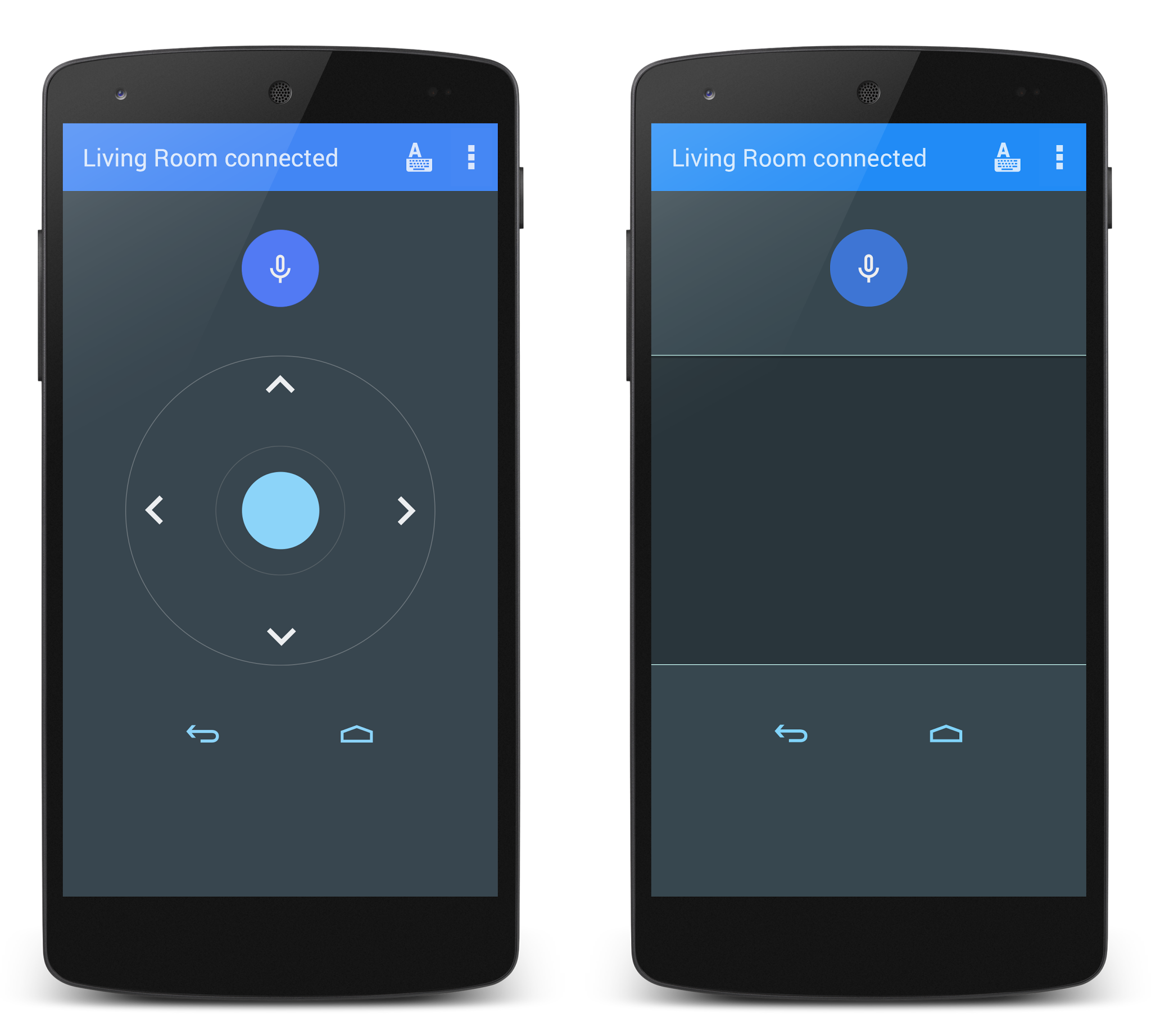
אפליקציה של שלט רחוק זמינה לטלפונים ולטאבלטים עם Android שמאפשרת אינטראקציה עם מכשיר ADT-1. האפליקציה הזו מאפשרת לעבור בין מצב קלט D-pad לבין מצב לוח מגע כדי לנווט בתוכן ולשחק במשחקים במכשיר Android TV. אפשר גם להקיש על לחצן המיקרופון כדי אפשר להתחיל חיפוש קולי, או להשתמש במקלדת כדי להזין טקסט באמצעות האפליקציה הזו.
מורידים את האפליקציה של השלט הרחוק מחנות Google Play באמצעות הזה .
הערה: הטלפון או הטאבלט עם Android צריכים להיות מחוברים לאותה רשת מקומית בתור ADT-1.
מידע בנושא בטיחות וגילויים נאותים רגולטוריים
מכשיר ADT-1 כולל גילויים נאותים חשובים על עמידה בתקנות ומידע על בטיחות. נשמח אם תוכלו לסמן בכוכב עליך לקרוא את המידע הבא לפני השימוש במכשיר:

